edge浏览器如何在工具栏显示扩展 edge浏览器工具栏上显示扩展的方法
edge浏览器是大家都比较喜欢且热议使用的一款浏览器,在操作电脑的时候,常常需要使用edge浏览器来查询自己需要的内容,其中有小伙伴会在edge浏览器中安装一些实用的扩展程序插件来帮助自己更好的进行操作,其中有小伙伴发现添加的扩展会被隐藏到扩展小窗口中,想要将扩展显示在工具栏上,这样可以方便自己在需要的时候使用该扩展,那么怎么在工具栏上显示扩展呢,下方是关于如何使用edge浏览器在工具栏上显示扩展的具体操作方法,如果你需要的情况下可以看看方法教程,希望对大家有所帮助。
edge浏览器工具栏上显示扩展的方法
1.首先,我们需要点击页面右上角的【…】图标,你可以点击【扩展】,打开工具栏上的扩展图标。

2.然后在页面工具栏上就会显示出一个扩展图标,点击该图标。

3.即可查看到我们平时添加的扩展,在该扩展的右侧有一个眼睛的图标,该图标当前是关闭,将其点击打开。

4.那么我们添加的该扩展就会直接显示在工具栏上,你需要使用的时候,可以直接在工具栏上点击使用即可。

5.如果你想要将工具栏上的扩展隐藏的话,那么将该扩展进行右击点击,选择【在工具栏隐藏】选项即可隐藏起来。

以上就是关于如何使用edge浏览器显示扩展的具体操作方法,有的小伙伴喜欢添加的扩展显示在工具栏上,方便自己进行快速的点击使用,那么就可以按照上述的方法将隐藏的扩展显示在工具栏上就好了,感兴趣的话可以操作试试。
相关文章
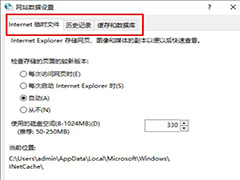
edge浏览器loadXML报错怎么办 edge浏览器loadXML报错解决方法
edge浏览器loadXML报错怎么办?那么我们可以通过删除Internet临时文件以及历史记录等相关内容来解决即可,下方是关于如何使用edge浏览器解决loadXML报错问题的具体操作方法2024-03-13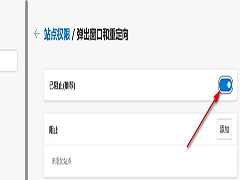
Edge浏览器如何设置弹出窗口和重定向 Edge浏览器禁止自动打开新窗口的
Edge浏览器如何设置弹出窗口和重定向?我们进入Edge浏览器的设置页面,然后在“Cookie和网站权限”设置页面中找到“弹出窗口和重定向”选项,点击打开该选项,最后将“阻止2024-03-11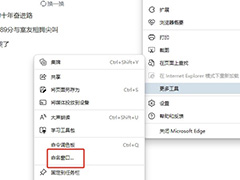
edge浏览器如何命名窗口 edge浏览器对网页窗口命名的教程
edge浏览器如何命名窗口?可以直接在菜单栏中点击更多工具选项和命名窗口选项,接着在打开的命名此窗口面板中,用户在方框中输入名称后按下确定按钮即可解决问题2024-03-07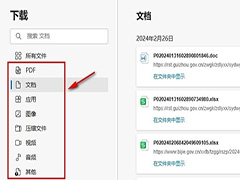
Edge浏览器如何分类查看下载文件 Edge浏览器分类查看下载文件的方法
Edge浏览器如何分类查看下载文件?我们在Edge浏览器中点击打开“...”图标,然后在菜单列表中找到“下载”选项,打开该选项,接着在下载列表中先打开“...”图标,再点击“2024-03-07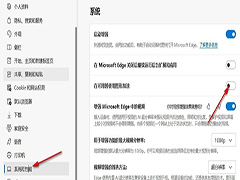
Edge浏览器打开显示空白屏幕怎么办 Edge浏览器打开显示空白屏幕解决方
Edge浏览器打开显示空白屏幕怎么办?我们先进入Edge浏览器的属性页面,然后在快捷方式页面中更改目标路径,接着进入Edge浏览器的系统和性能设置页面,将“在可用时使用图形2024-03-07 越来越觉得Edge浏览器好用,那么2024年有哪些功能值得升级edge浏览器呢?下面我们就来看看详细介绍2024-03-01
越来越觉得Edge浏览器好用,那么2024年有哪些功能值得升级edge浏览器呢?下面我们就来看看详细介绍2024-03-01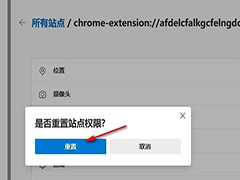
Edge浏览器如何重置扩展权限 Edge浏览器重置扩展权限的方法
有的小伙伴在使用edge浏览器的过程中想要对插入的扩展进行权限设置,关闭或是开启该扩展的某些权限,但又不知道该在哪里找到对应工具,其实很简单,下面一起来看看Edge浏览2024-02-28
edge浏览器如何快速截取整个长网页屏幕? Edge整张网页截图的技巧
浏览页面的时候,想要将整个页面都截图保存,该怎么截长图呢?今天我们就来看看使用edge快速截取整个网页的技巧2024-02-27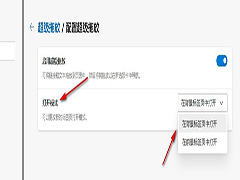
Edge浏览器如何开启超级拖放 Edge浏览器开启超级拖放功能的方法
Edge浏览器如何开启超级拖放?通过“超级拖拽”,我们可以直接从网页上拖拽链接到任何我们想要的地方,而无需额外的鼠标点击或键盘命令2024-02-27 微软Edge浏览器在Windows 11/10端推出了最新稳定版本,其中一项引人注目的新功能是“手机上传”功能,这一功能允许用户直接从手机上传文件到电脑浏览器,为用户带来了极大2024-02-21
微软Edge浏览器在Windows 11/10端推出了最新稳定版本,其中一项引人注目的新功能是“手机上传”功能,这一功能允许用户直接从手机上传文件到电脑浏览器,为用户带来了极大2024-02-21



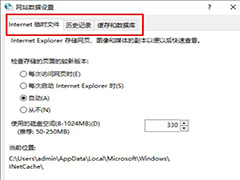
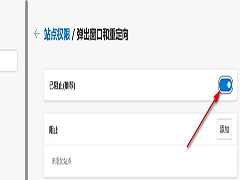
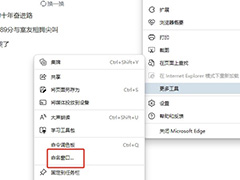
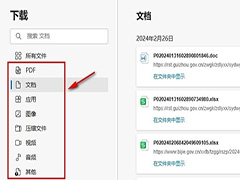
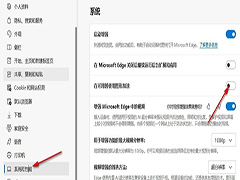

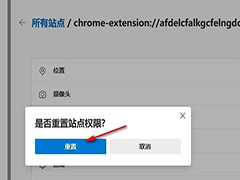
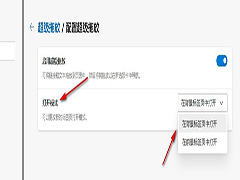
最新评论